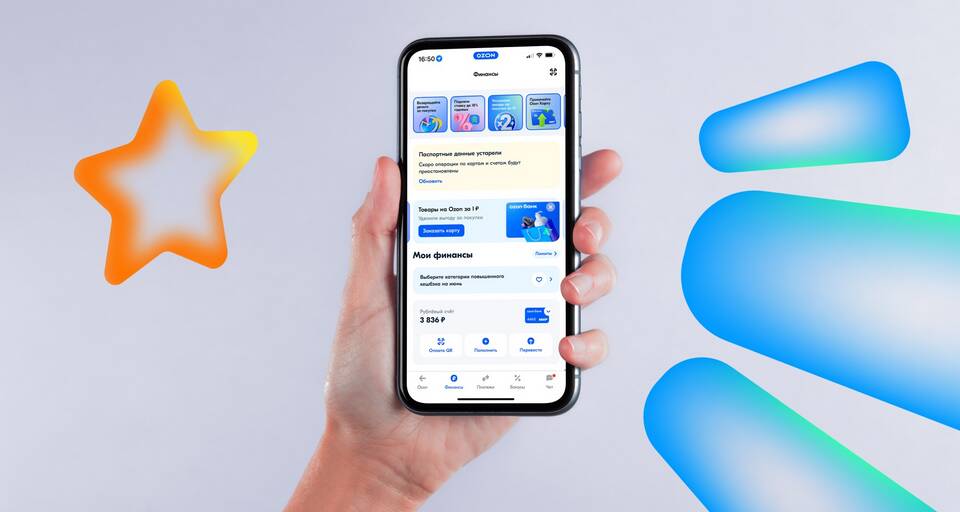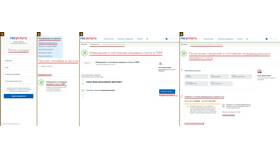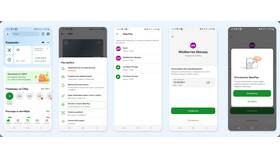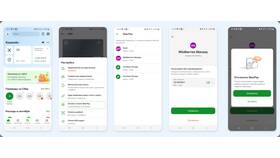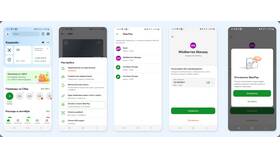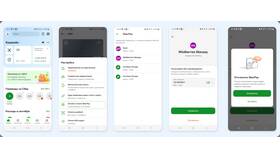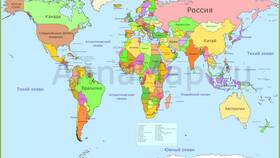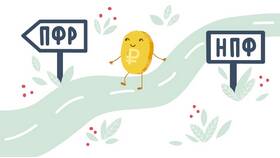Привязка банковской карты к вашему аккаунту на сайте Ozon позволяет совершать покупки быстрее и безопаснее. Вот подробное руководство по добавлению карты через веб-версию Ozon.
Содержание
Какие карты можно привязать
- Дебетовые и кредитные карты российских банков
- Карты платежных систем Visa, Mastercard и Мир
- Виртуальные карты российских банков
- Карты Ozon Банка
Пошаговая инструкция по привязке
Авторизация на сайте
- Откройте сайт Ozon.ru в браузере
- Нажмите "Войти" в верхнем правом углу
- Введите ваш логин и пароль
Добавление карты
- Наведите курсор на иконку профиля
- Выберите "Платежные данные"
- Нажмите "Добавить карту"
- Введите 16-значный номер карты
- Укажите срок действия и CVV-код
- Нажмите "Сохранить"
Подтверждение карты
| Способ подтверждения | Действия |
| SMS-код | Введите код из сообщения от банка |
| 3D-Secure | Будет открыто окно вашего банка для подтверждения |
Особенности привязки разных карт
- Карты Ozon Банка привязываются автоматически
- Для иностранных карт доступна только ручная оплата
- Виртуальные карты требуют полного ввода данных
- Некоторые банки могут запросить дополнительную проверку
Проверка привязанных карт
- Перейдите в "Платежные данные"
- Проверьте список ваших карт
- Убедитесь, что нужная карта отображается
- При необходимости установите карту по умолчанию
Решение возможных проблем
| Проблема | Решение |
| Карта не привязывается | Проверьте правильность данных, срок действия |
| Не приходит SMS | Проверьте спам, запросите повторную отправку |
| Ошибка 3D-Secure | Обратитесь в ваш банк для настройки сервиса |
Безопасность платежей
- Ozon не хранит полные данные вашей карты
- Все операции защищены протоколом HTTPS
- Рекомендуется использовать виртуальные карты для онлайн-платежей
- Регулярно проверяйте историю операций
Как изменить или удалить карту
- Перейдите в "Платежные данные"
- Найдите нужную карту в списке
- Выберите "Изменить" или "Удалить"
- Подтвердите действие